Come correggere gli errori PIN dopo il ripristino da backup TWRP Android

Effettuare backup TWRP è un must se si sta per eseguire il rooting e il tweaking di Android. Ma se il tuo telefono è crittografato, potresti avere qualche problema con il tuo PIN o il blocco della password dopo il ripristino da un backup. Ecco cosa sta succedendo.
CORRELATO: Come eseguire il backup e il ripristino del tuo telefono Android con TWRP
Se il backup che stai ripristinando utilizza lo stesso PIN del tuo sistema attuale, tutto dovrebbe andare a gonfie vele. Tuttavia, se il sistema che si sta ripristinando utilizza un diverso PIN rispetto al sistema da cui si sta eseguendo il ripristino, è possibile che si verifichino dei problemi. Quando riavvii il telefono, ti verrà richiesto un codice PIN, che richiede "PIN richiesto al riavvio del dispositivo". In alcuni casi, dovrai inserire il tuo ultimo PIN all'avvio e il tuo vecchio PIN per entrare nel tuo telefono. In altri casi, potrebbe non essere possibile sbloccare il telefono. Ma non fatevi prendere dal panico: in entrambi i casi, questo è facilmente risolvibile.
Se il dispositivo è bloccato utilizzando due PIN o password
Dopo il ripristino dal backup, è possibile che il dispositivo accetti due PIN: il PIN più recente all'avvio e il vecchio PIN (dal backup ripristinato) per sbloccare il dispositivo. Questo non è un problema enorme, ma può essere fonte di confusione poiché è necessario ricordare entrambi i PIN. Per fortuna, la soluzione è semplice: basta ripristinare il PIN nelle impostazioni di Android.
Vai all'app Impostazioni di Android e vai su Sicurezza> Blocco schermo. Da lì, tocca PIN o Password per scegliere un nuovo PIN o una password per bloccare il telefono.

Dopo averlo fatto, questo è il PIN o la password che userai per tutto, all'avvio e alla schermata di blocco.
Se il tuo dispositivo non sbloccherà affatto
Ecco dove le cose diventano davvero rischiose. In alcuni casi più rari, il PIN più recente funzionerà all'avvio, ma nessun PIN funzionerà per sbloccare lo schermo, il che significa che non è possibile accedere a nulla sul telefono. Fortunatamente, anche questo è risolvibile, richiede solo qualche altro passaggio.
Innanzitutto, riavvia l'ambiente di ripristino di TWRP. Probabilmente ti verrà chiesta una password: inserisci il PIN di lavoro più recente (quello che stavi utilizzando prima del ripristino dal backup). Se non disponi di un PIN, digitapassword_predefinita. Sarai salutato con la finestra principale TWRP.
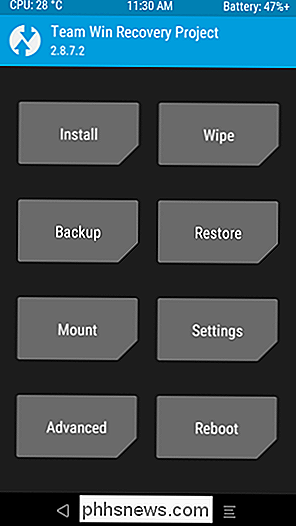
Quindi, vai su Avanzate> File Manager e vai alla cartella / data / system. Scorri verso il basso e trova i due file con l'estensione.key. Elimina entrambi (toccando il file e quindi toccando il pulsante "Elimina"). Quindi, elimina tutti i file contenenti la parolaserrature.
Quindi sul mio Nexus 5X, ad esempio, ho cancellato i seguenti file:
password.keypattern.keylocksettings.dblocksettings.db-shmlocksettings.db-wal
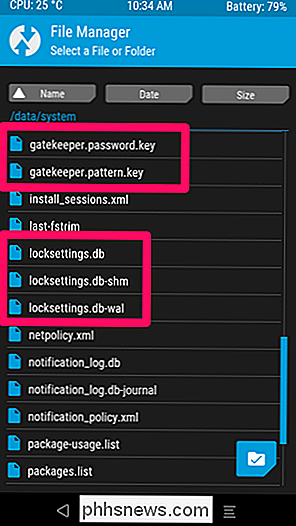
Dopo aver eliminato tutti i file di chiavi e serrature, riavviare il sistema. Se ti chiede di installare SuperSU, scegli "Non installare".
Potrebbe essere richiesto un PIN prima che il telefono termini l'avvio. Ancora una volta, dovrebbe funzionare con il tuo PIN più recente, quello che stavi utilizzando prima del ripristino dal backup.
Una volta avviato Android, dovrebbe apparire la schermata di blocco, senza richiedere PIN o password. Sblocca il tuo telefono (yay!) E vai alle Impostazioni di Android. Scorri verso il basso e vai a Sicurezza> Blocco schermo. Da lì, puoi scegliere un nuovo PIN o una password per bloccare il tuo telefono.

Dopo averlo fatto, questo è il PIN o la password che userai per tutto da qui in poi.

Perché ho IPv4 e IPv6 Indirizzi pubblici assegnati alla rete domestica?
Mentre ci si aspetta di avere un indirizzo IPv4 assegnato alla propria posizione, si può essere sorpresi di trovare un indirizzo IPv6 assegnato anche a te. Perché entrambi i tipi ti saranno assegnati contemporaneamente nello stesso momento? Il post di Q & A di SuperUser di oggi ha la risposta alla domanda di un lettore curioso.

Come impostare un'applicazione Esegui sempre in modalità amministratore
Applicazioni in esecuzione come utente standard senza privilegi elevati è buona pratica di sicurezza, ma che dire di quei momenti in cui un programma funziona solo se viene eseguito come amministratore? Continua a leggere mentre evidenziamo come impostare in modo semplice e permanente un'applicazione per l'esecuzione con privilegi amministrativi.



